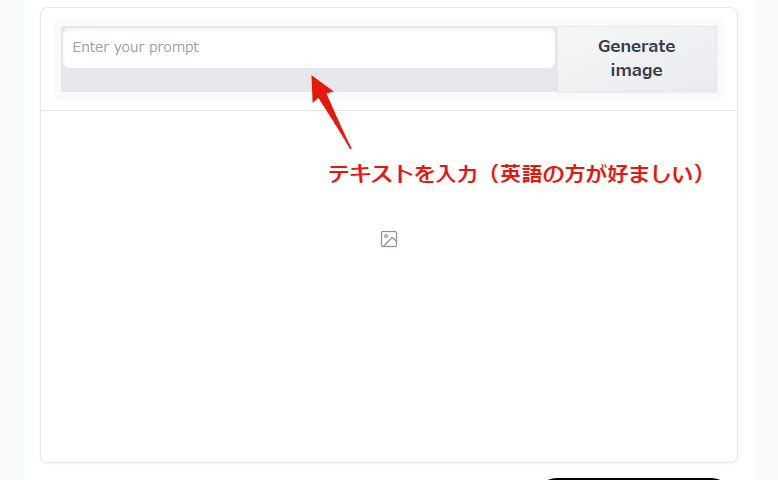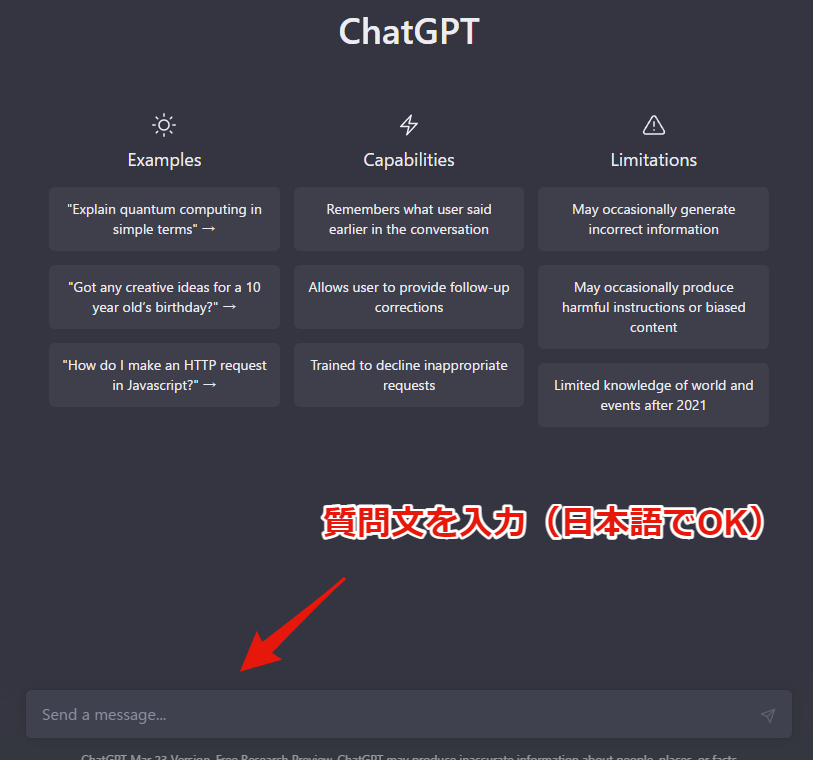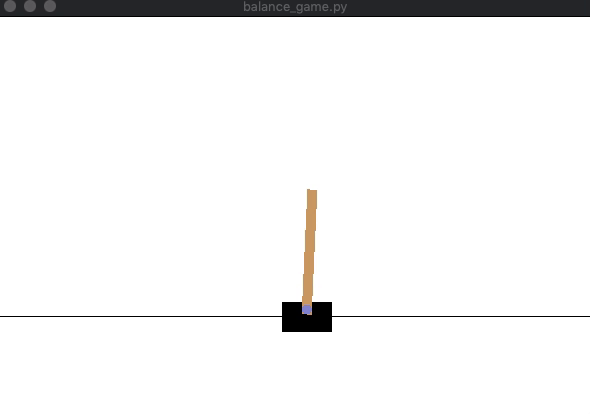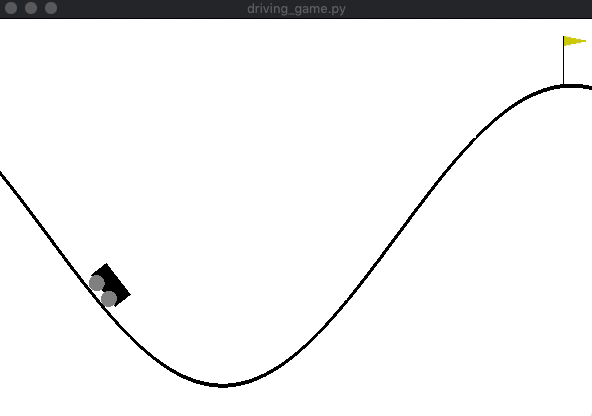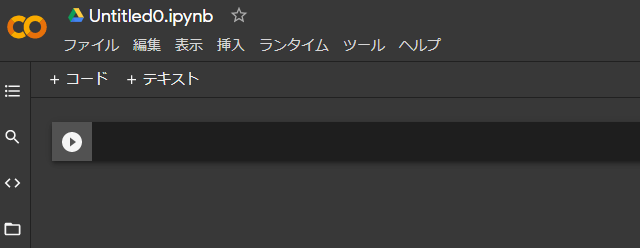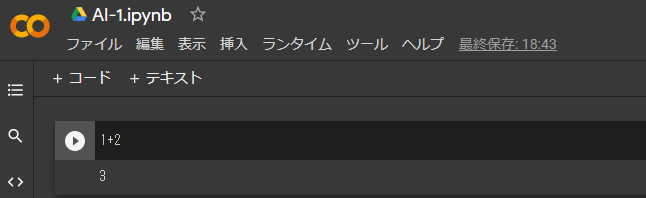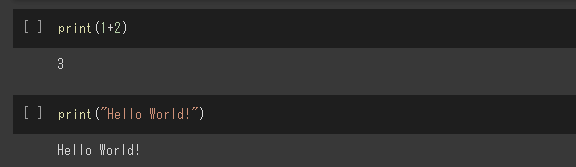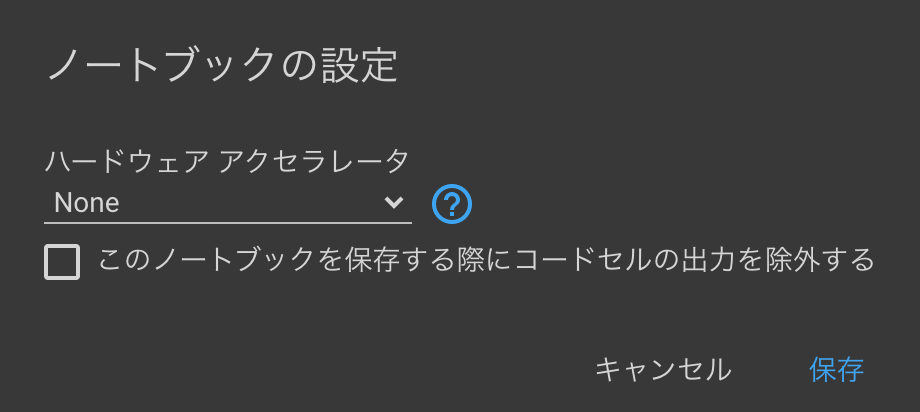人工知能とは
人工知能とは
この授業では,人工知能 の理論と実践を学びます. 近年注目される人工知能の殆どは 機械学習 と呼ばれる技術の応用であり, 顔認識や商品推薦など様々な用途に用いられるようになりました.
一方で,人工知能の歴史は,1956年のダートマス会議 から始まり, 1950年代の 第1次AIブーム,また,1980年代の 第2次AIブーム などの紆余曲折を経て, 現在の機械学習を主役とした 第3次AIブーム に繋がっています.
第1次AIブームでは,探索 と 推論 と呼ばれる技術の研究が進み, パズルや迷路などの問題を人間より高速に解くことが出来るようになりました. また,第2次AIブームでは, エキスパートシステム と呼ばれる 専門知識の分野を取り込んだコンピュータが開発されました.
2000年頃から始まった第3次AIブームでは,深層学習(ディープラーニング) と呼ばれる技術が登場し, 画像認識,音声認識などの分野において,人間と大差のないレベルでの性能を発揮するようになりました. さらに,近年は生成AI(Generative AI)が注目され,画像や文章などのコンテンツを生成する人工知能の登場が, 新しいブレイクスルーに繋がることを予感させます.
例えば,Stable Diffusionは,テキストから画像を生成することができます.
また,ChatGPTは,対話形式で文章を生成することができます.
人工知能を学ぶには,これら伝統的な知識や技術を習得することが重要です. 本講義では, パズルやゲームなどを題材に, 探索や推論の基本的なアルゴリズムを体験的に学ぶことを目標とします. また,遺伝的アルゴリズムや強化学習など, 第3次ブームに繋がる発展的な技術についても取り上げます.
アルゴリズムの実装にはPythonを採用し, Google Colaboratoryを利用してコーディングします (2020年度まではJupyter Notebookを利用).
また,探索アルゴリズムや遺伝的アルゴリズムの実装にはSimple AI, 強化学習の実装にはGymなど最新のライブラリを使用します. 机上の理論で終わることなく,実用的な問題に人工知能技術を適用する術を学びましょう.
Google Colaboratory
2021年度からは,ブラウザでPythonの実装が可能なGoogle Colaboratoryを利用します. Jupyter Notebookとは異なりソフトウェアのインストールが不要であることから,PC環境を問わず利用することができます. また,ユーザ・インタフェースはJupyter Notebookと殆ど同じであり,違和感なく利用することが可能です. ただし,パッケージ(ライブラリ)のインスール方法には注意が必要です.
Jupyter Notebookではコマンド・プロンプトなどでpipコマンドを利用してインストールします.
$pip install sipleai
一方,Google Colaboratoryではpipコマンドを利用することは同じですが,
pipコマンドの先頭に!を付けて実行するとインストールが可能です.
!pip install simpleai
ノートブックの作成
Google Colaboratoryにアクセスし,「ノートブックを新規作成」をクリックしましょう. ノートブックは下記の画面となります.
まずは,ノートブックにタイトルを設定します. Untitled0.ipynb となっている箇所をクリックし,AI-1 と入力します.
次に,簡単な計算をやってみましょう. ノートブックには,文字列や数式の入力可能なフィールドがあり,セル(コードセル) と呼びます. ここに,下記のように入力します.
1+2
入力したら,実行ボタンをクリックします(Shift + EnterでもOK). この結果, 3 という出力が得られることが分かります. Google Colaboratoryでは,このセルにPythonのコードを入力することで, プログラムの実行結果が確認できる仕組みになっています.
print関数
Google Colaboratoryでは,自動的に最後のセルに入力された式や変数の値を出力する仕様になっています. 明示的に出力を行いたい場合は, print 関数を用いることで解決できます. 文字列を出力する場合は,文字列の前後に ""(ダブルクォーテーション) が必要なことに注意してください.
print(1+2)
print("Hello World!")
最後に,ノートブックを保存します. 保存 をクリックしてください. 作成されたファイル(AI-1.ipynb)はGoogle Driveの Colab Notebooks フォルダに保存されます.
課題
Google Colaboratoryで作成した AI-1.ipynb を保存し, ノートブック(.ipynb) をダウンロードして提出しなさい. 提出の前に必ず下記の設定を行うこと.
- ノートブックの設定で「セルの出力を除外する」のチェックを外す
- ノートブックの変更内容を保存して固定